iPhone 音樂轉移 iPhone 有妙計!學會 5 招換機傳音樂不用愁
iPhone 如何傳音樂到 iPhone?官方方法要麼限制多多,要麼晦澀難懂,相較之下 FonePaw 蘋果助手功能和轉移效率都更出眾。它支援自選 iOS 本機檔案歌曲,保留原始音質和資訊數據,批次傳至另一部蘋果手機不遺漏,用於換機轉移 iPhone 音樂簡直不用太方便,果粉必備!
Apple 每次發佈新品都會帶來一陣換機熱潮,今年的 iPhone 17/Pro/Pro Max 也不例外。而對音樂愛好者來說,入手新機後首要關心的,想必就是從舊手機轉移歌曲到新 iPhone,以便後續仍能繼續聆聽到自己珍藏的音樂。
不想整機移轉,該怎樣單獨傳送或同步音樂資料呢?想知道的話,就快快收好這篇 iPhone 音樂轉移 iPhone 寶典啦,筆者在這裡會傳授你 5 個秘訣,以及一個「專家級」的 iPad Windows 檔案傳輸教學寶典,除了傳統的 iTunes 方法,還有 iOS 轉移檔案好物,鼎力相助快速、無損在兩部 iPhone 之間完成音樂傳輸唷!
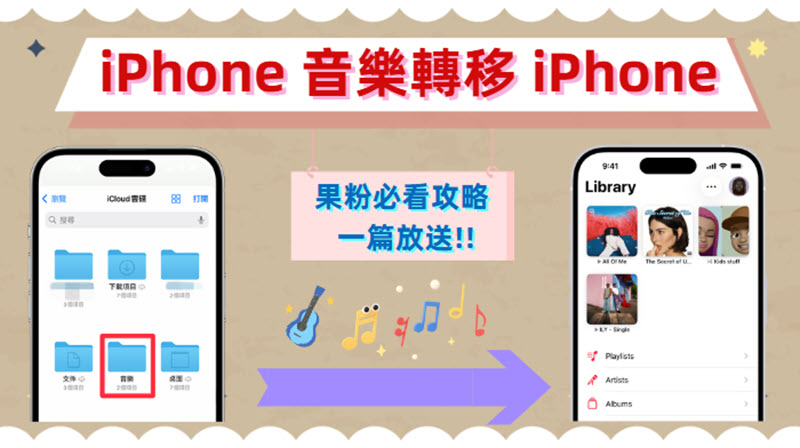
我可以從 iPhone 傳輸音樂到另一台 iPhone 嗎?
當然是 OK 的。如果不介意覆蓋整機數據,iPhone 內建的「快速開始」功能就可以幫你將所有 iPhone 資料從舊機轉到新機,包括音樂。但考慮到該方法限制太多,且許多朋友也只是需要轉移歌曲,因此這裡並不作推薦。
若想將 iPhone 音樂轉移 iPhone,你可以使用 Apple Music 同步,或是透過 iTunes、iCloud 以及第三方程式完成檔案傳送,相對來說會更簡單。
方式 ①:設定 Apple Music 同步 iPhone 音樂轉移 iPhone【需會員】
特點:能直接轉移歌曲至另一部 iPhone 的「音樂」APP,但只能同步 Apple Music 資料庫中的音樂。
如果你平時就有在 Apple Music 聽歌的習慣,是該平台的會員,那麼它可以說就是實現 iPhone 音樂轉移 iPhone 的最簡便方法,只要確保周邊網路環境良好,就可以讓程式自動實時同步所有音樂庫歌曲。
 注意:
注意:
這裡的「音樂庫歌曲」指的是過往在 Apple Music 添加收藏的串流音樂,並不包括 iPhone 本機儲存的離線歌曲檔案。
-
在兩部 iPhone 中都登入同一個訂閱了 Apple Music 的蘋果 ID 帳號,然後在原來的手機中打開「設定」。
-
依次點選「APP」>「音樂」,開啟它的「同步資料庫」功能。
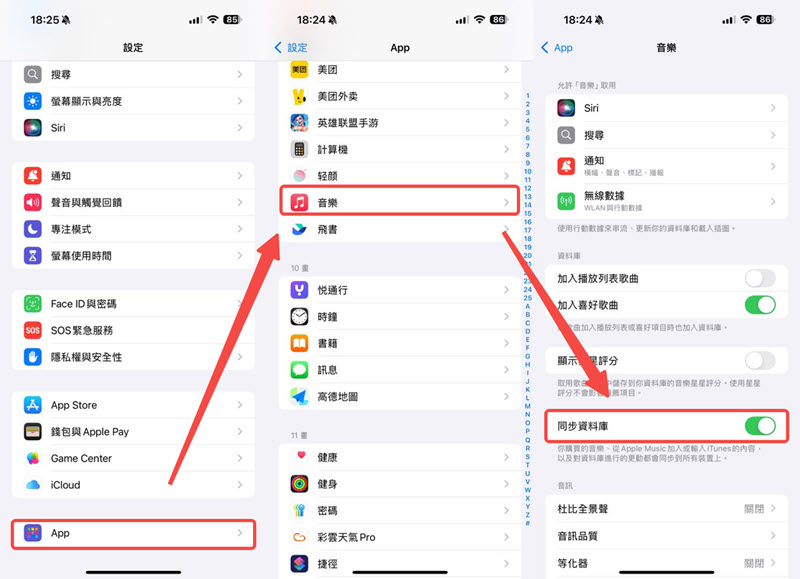
-
回到另一台 iPhone,同樣是按照這個步驟啟用音樂的「同步資料庫」功能,再打開 Apple Music APP,你就會發現歌曲都已經同步轉移過去啦。
這個 iPhone 音樂傳到 iPhone 方式固然便捷,不過僅適合購買了 Apple Music 的「串流聽歌黨」。若沒有訂閱該平台,或是更希望將本機歌曲轉移到另一台手機存放,下面即將介紹的軟體傳歌大法會更值得一試。
方式 ②:使用資深軟體從 iPhone 傳輸音樂至其他 iPhone 🔥
特點:跨裝置轉移 iPhone 音樂的絕佳好手,本機歌曲隨點即傳,零壓縮零損耗精準傳輸,五星力薦。
經常網路衝浪、喜歡逛論壇的夥伴也許會對 FonePaw 蘋果助手有所耳聞,這款優質的 iOS 檔案傳送工具憑藉其專業的技術,贏得了不少用家的青睞。
它能夠幫你在 iPhone 之間移轉包括音樂在內的多種資料,你可以任選原手機中的多支曲目,一鍵完整傳輸到另一部設備,作業迅速且穩定,當之無愧是 iPhone 音樂轉移 iPhone 的最強一招!
不滿足於以上的基礎功能?FonePaw 還有更多特色亮點等著你:
-
摒棄一切繁瑣操作,以最簡單的方式移轉你的 iPhone 歌曲檔案
-
保留音訊原聲,轉移時不會對音樂檔案的音質造成影響
-
可預覽歌曲的 ID3 標籤資訊,以便分類管理你的個人曲庫
-
同時可以用於轉移 iPhone 照片到新手機,或是傳輸影片、聯絡人、備忘錄等其他資料
-
支援最新機型與系統,涵蓋最新的 iPhone 17/16/15/Pro Max 以及 iOS 26/18/17 等版本
下面來一起跟著詳細的步驟演示,上手試試從 iPhone 傳音樂到 iPhone 轉存歌曲吧,相信聰明的你一定能快速掌握其中要領。
-
將兩部 iPhone 分別用相應的傳輸線連到電腦,解鎖螢幕並信任電腦獲取權限,接著啟用軟體,你將在程式介面看到手機的具體資訊。
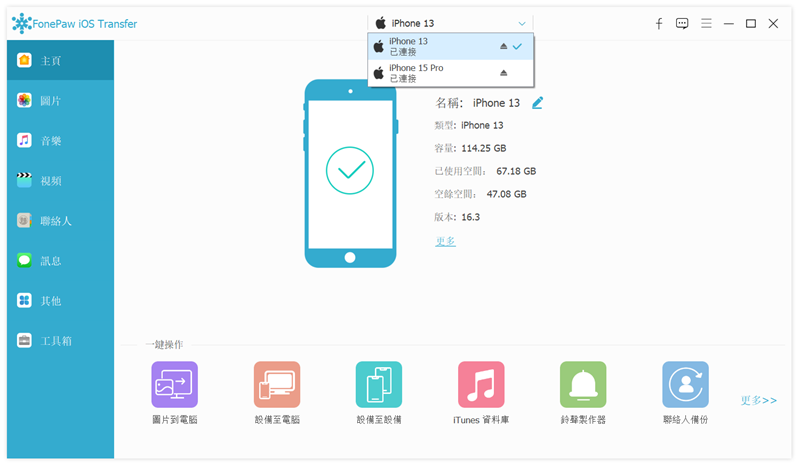
-
接著,在左側選單中點選「音樂」作為資料類型,然後從中挑選所需轉移到另一台 iPhone 的歌曲,並且輕按上方手機圖示選項卡下點擊對應的 iPhone 名稱。
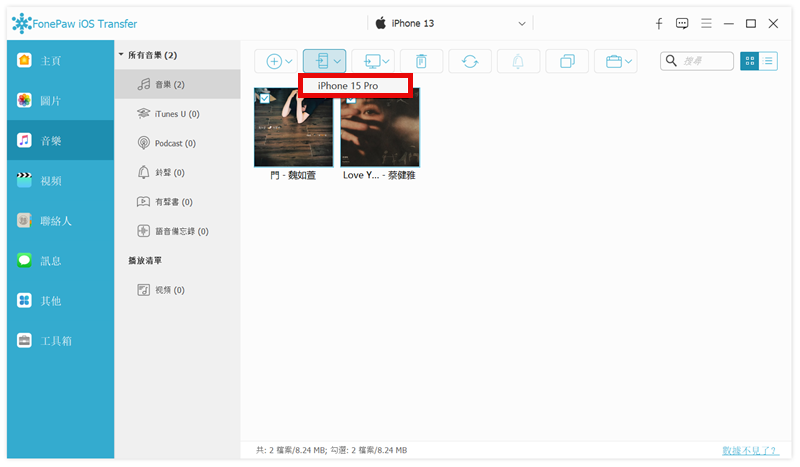
-
只需要幾秒鐘時間,等介面出現「音樂轉移成功」的提示,就代表歌曲已經順利從原手機轉移到新 iPhone 了,後續你可以在其「音樂」APP 找到並聆聽。
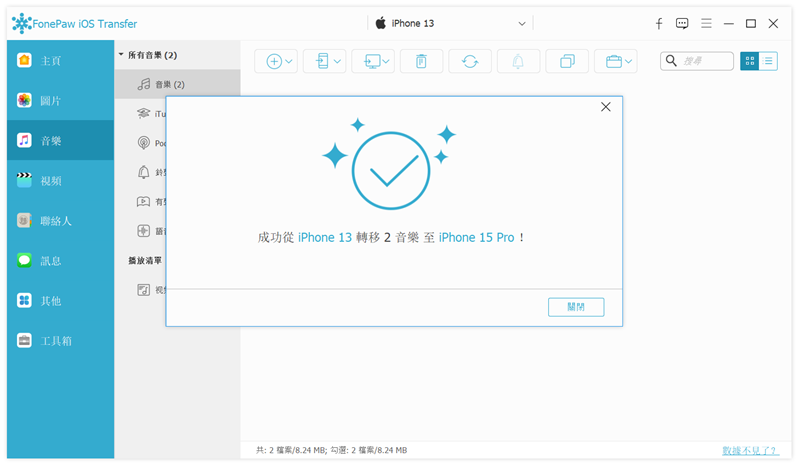
使用 FonePaw 蘋果助手將 iPhone 音樂轉移 iPhone 就是如此高效、靠譜,你甚至不需要耗費時間從原來的手機中查找音樂檔案,在程式中就能根據歌曲名稱快速定位找到它們,隨手傳至其他設備存檔。
而更厲害的是,這個軟體支援超 30 種檔案,若是影片、照片等資料「搬家」轉存另一支 iPhone 的需要,用它也是超方便的,強大肯定超乎你想象!
方式 ③:透過 iTunes 在不同 iPhone 之間移轉音樂
特點:免費,能轉移本機歌曲或是此前在 iTunes 買下的音樂,但是操作相當麻煩,只能說時間寬裕的話可以淺嘗一試。
iTunes 也是 iPhone 訊息移轉新機或換機轉移其他檔案的常見方法,作為官方程式,它的優勢是能夠大量移轉存在原來手機中的音樂檔案,也可以用於傳輸在 iTunes 購買的 DRM 版權歌曲。
這兩種做法有所區別,但有 2 個共同點,就是都需要先從原 iPhone 匯出音樂到電腦,再執行 iTunes 音樂匯入手機動作,而且會覆蓋掉目標 iPhone 現有的音樂庫歌曲,因此這邊會更建議多加斟酌再考量是否選用。
如何輸送 iPhone 本機歌曲檔案
倘若你需要移轉的是從其他平台下載或 CD 轉錄的歌曲,可參照下方指引將 iPhone 音樂傳到 iPhone。
-
在電腦創建一個新的資料夾,然後用 iCloud 或 AirDrop 把舊 iPhone 的音樂檔案傳到裡面。
-
用 USB 線將新 iPhone 連至電腦,然後啟用 iTunes(Mac 則對應打開 Finder),點擊裝置,然後在左側選單點選「摘要」。
-
往下捲動滑鼠直到「選項」區塊,勾上「手動管理音樂和影片」選項,輕點「完成」。
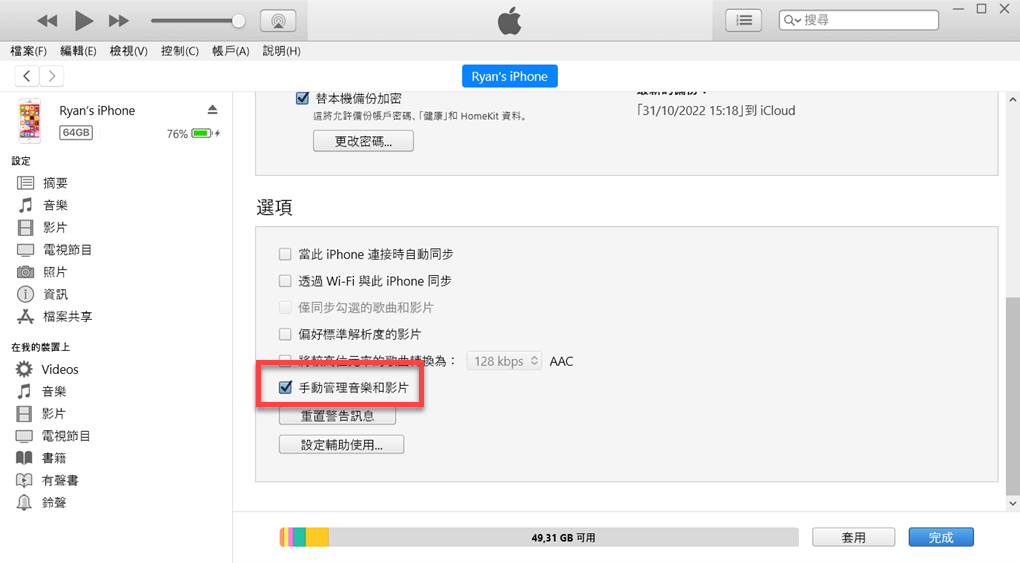
-
點選左上方「檔案」>「新增」>「播放清單」,創建一個用於同步的歌單列表。
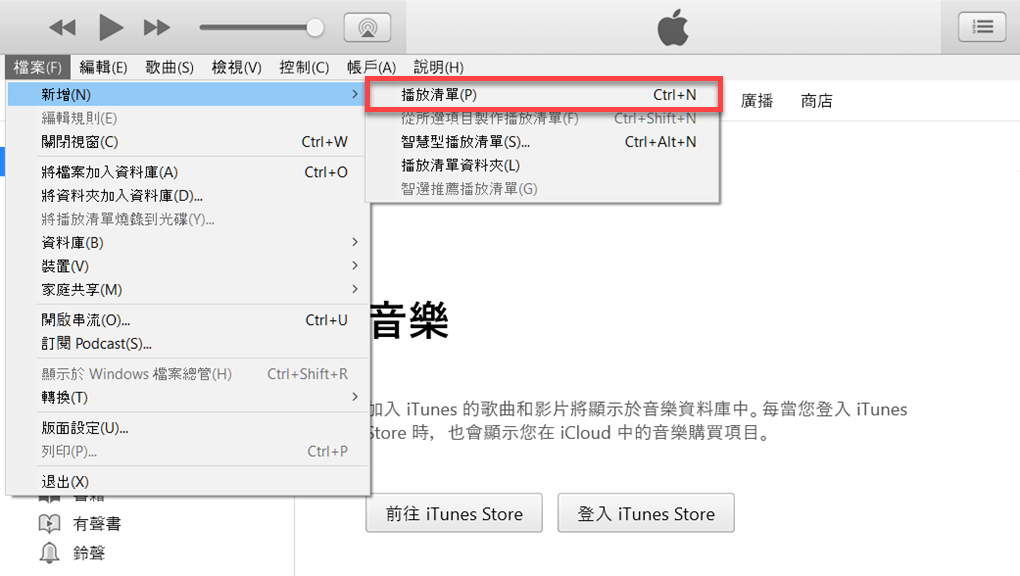
-
最後,將原本 iPhone 的音樂從資料夾添加到這個清單,再點選「套用」即可。
如何傳輸 iTunes 內購買的音樂
此前有在舊 iPhone 購買 iTunes 歌曲的朋友,你可以依據下面的方法透過 iTunes 同步音樂到 iPhone 新手機。
-
連接音樂檔案所在的 iPhone 至電腦,然後打開 iTunes 或是 Finder。
-
點開左上側的「檔案」選單,將滑鼠游標移動到「裝置」,選擇「從 xxx 傳送購買項目」。
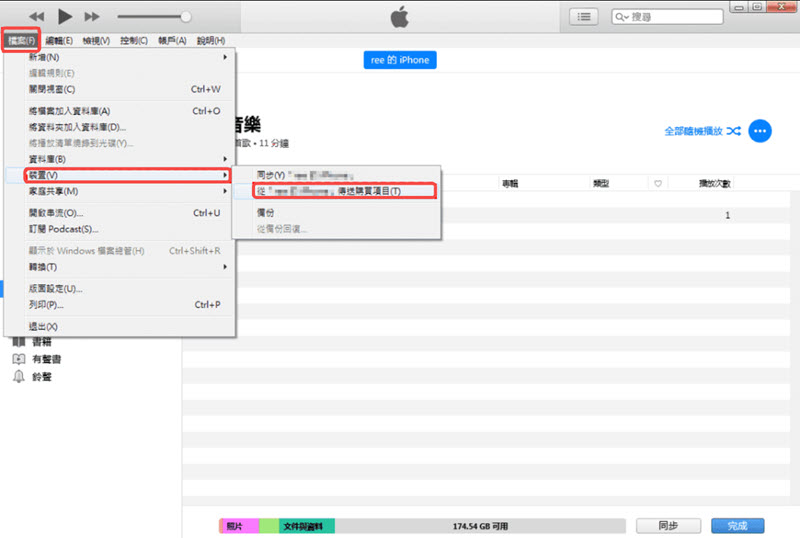
-
待程式把音樂從舊 iPhone 上傳到 iTune 後,拔出手機,改為連線另一部 iPhone。
-
選取這些已經整合到 iTunes 資源庫的歌曲,按下「同步」就可以完成 iPhone 音樂轉移 iPhone。
 Tips:
Tips:
若是覺得過於繁瑣,你也可以直接前往其他 iPhone 的「iTunes Store」APP 將這些歌曲重新下載,或是改用更為直覺的專業工具在 iPhone 之間傳輸本機音樂。
方式 ④:上傳 iCloud 轉移 iPhone 音樂到別的 iPhone
特點:隨手可用,無線移轉 iPhone 音樂的不錯之選,但免費版雲端空間有限,歌曲較多時可能需要分批轉移。
iCloud 不僅能用於 iOS 檔案備份,更可以作為資料跨平台/設備傳輸的方法,協助你將原有的 iPhone 音樂轉移 iPhone 換機儲存。該方法無需用到傳輸線或電腦,不過仍然要中轉雲端,才能繼續在手機接收歌曲存檔。
此外,免費版 iCloud 儲存空間僅為 5GB,轉移歌曲前請先提前確認雲端容量充足,同時確保網路連線良好,以免 iPhone 音樂傳送 iPhone 失敗。
-
在當前 iPhone 中找到需轉移存放的歌曲檔案,或者你也可以將它們先整理到「檔案」APP 中的某個自己創建的資料夾。
-
長按該音樂或檔案夾,點擊「搬移」並選擇「iCloud 雲碟」,然後點選「拷貝」將它貼過去。
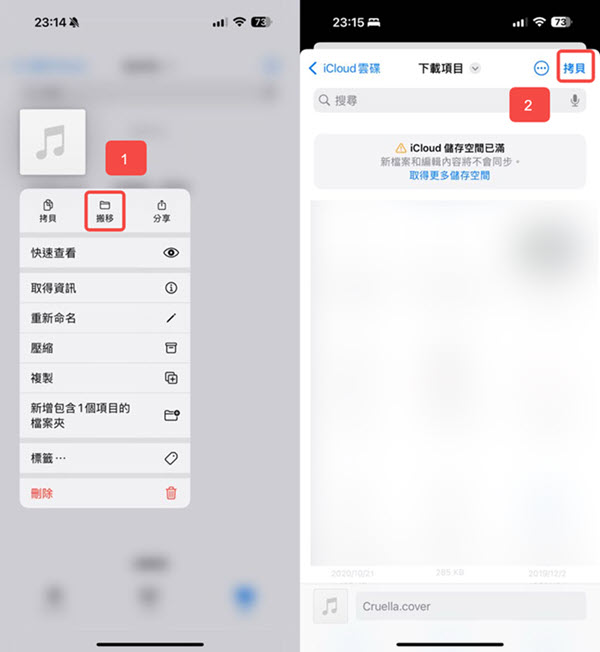
-
在另一台 iPhone 中登入與前面手機一致的 Apple ID,前往「檔案」APP >「iCloud 雲碟」,找出相應的音樂,就可以將它重新下載回本機空間存檔。
方式 ⑤:LINE 線上傳輸 iPhone 音樂至不同 iPhone
特點:以 LINE 為平台轉移音樂檔案,唯一缺點是每次只能傳送一支歌曲,效率較低。
最後這個 iPhone 音樂轉移 iPhone 方式聽起來會有些另類,但實測在傳送少量歌曲檔案時還是蠻好用的,那就是藉助 LINE 來轉移。
不過在開始操作之前,你需要準備好兩個不一樣的 LINE 帳號,以便登入不同的 iPhone 分別用於傳輸和接收音樂資料,建議可以提前創建一個自己的小帳。
-
在兩部 iPhone 的 LINE APP 中分別登入不同的帳號,然後在原來的手機找出需要轉移存檔的音樂。
-
將它分享到 LINE,注意選擇正確的聊天室發送檔案,否則可能會接收不到。
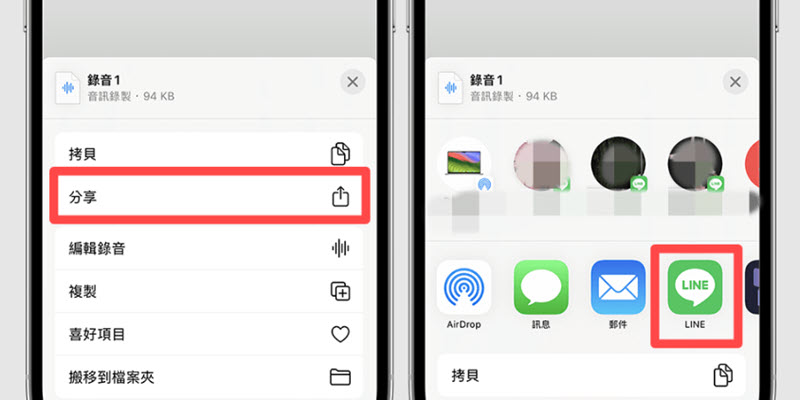
-
切換至接收音樂的 iPhone,打開 LINE 對應的聊天室,點開該音訊,然後依次點觸「分享」圖示 >「儲存到檔案」完成歌曲移轉。
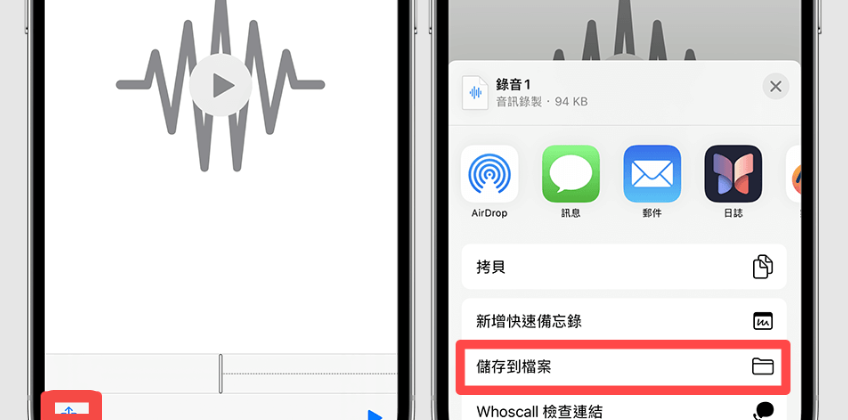
總結
這麼多個 iPhone 音樂轉移 iPhone 方案,決定好要選用哪一個了嗎?其實不難看出,Apple Music 和 iTunes 雖為人熟知,但前者需要訂閱,後者難用的同時局限還特別多。而 iCloud、LINE 便捷性稍勝一籌,不過也僅適合用來零星傳送幾隻歌曲。
而在眾多 iPhone 傳音樂到 iPhone 方法當中,FonePaw 蘋果助手絕對值得優先嘗試,它不需要你執行任何複雜的操作,能讓你自選音樂大批量轉移,傳輸更是十分穩當。而且除了移轉歌曲,它還可以幫你備份手機檔案,快速匯出 iPhone 聯絡人等各類檔案,實踐出真知,用過就知道有多厲害!
關於 iPhone 音樂轉移 iPhone 的常見問題
怎麼將 iPhone 鈴聲轉移到新 iPhone?
本文分享的方法除了能轉移 iPhone 音樂到另一部蘋果手機以外,也適用於 iPhone 鈴聲轉移至新手機。除了上面的方案,假如你需要傳送的鈴聲數量不多的話,也可以試試用 AirDrop 隔空投送。
iTunes 同步音樂到 iPhone 不見怎麼辦?
這種情況出現最大的一個可能原因是你的 iPhone 啟用了「iCloud 音樂資料庫」功能,導致 iTunes 無法同步移轉手機中的歌曲,你可以將這個功能關掉再試一次。